
Это программное обеспечение будет поддерживать ваши драйверы в рабочем состоянии, тем самым защищая вас от распространенных компьютерных ошибок и сбоев оборудования. Проверьте все свои драйверы сейчас за 3 простых шага:
- Скачать DriverFix (проверенный файл загрузки).
- Нажмите Начать сканирование найти все проблемные драйверы.
- Нажмите Обновите драйверы чтобы получить новые версии и избежать сбоев в работе системы.
- DriverFix был загружен 0 читатели в этом месяце.
В январе Microsoft выпустила множество новых сборок Windows 10, которые дают дополнительное представление о том, что готовит платформу весеннее обновление 19H1. Зарезервированное хранилище (иначе Storage Reserve) - одна из новых вещей, которые предварительная версия сборки демонстрирует пользователям Windows Insider. Зарезервированное хранилище удерживает определенное количество хранилище на жестком диске чтобы на жестком диске было достаточно места для обновлений Windows 10.
Новое зарезервированное хранилище состоит из перераспределенных временные файлы. Эти временные файлы ОС будут удалены, когда Windows 10 потребуется место для хранения обновлений. Текущее значение по умолчанию для зарезервированного хранилища составляет около семи гигабайт.
Как отключить зарезервированное хранилище в Windows 10?
Объем зарезервированного хранилища в первую очередь зависит от предустановленных дополнительных функций. Таким образом, пользователи могут настроить объем зарезервированного хранилища, удалив дополнительные функции. Для этого введите ключевое слово «необязательный» в поле поиска Кортаны. Затем пользователи могут щелкнуть Управление дополнительными функциями, чтобы открыть окно, показанное непосредственно ниже, из которого они могут удалить дополнительные функции.

Однако удаление дополнительных функций, таких как Проигрыватель Windows Media, не лучший способ настроить объем зарезервированного хранилища. Таким образом, некоторые пользователи могут предпочесть отключить зарезервированное хранилище, чтобы сохранить семь гигабайт для своих файлов и программного обеспечения. Участники программы предварительной оценки Windows могут отключить зарезервированное хранилище следующим образом.
- Откройте редактор реестра в учетной записи администратора. Для этого нажмите сочетание клавиш Windows + R.
- Затем введите «regedit» в «Выполнить» и нажмите ОК кнопка.
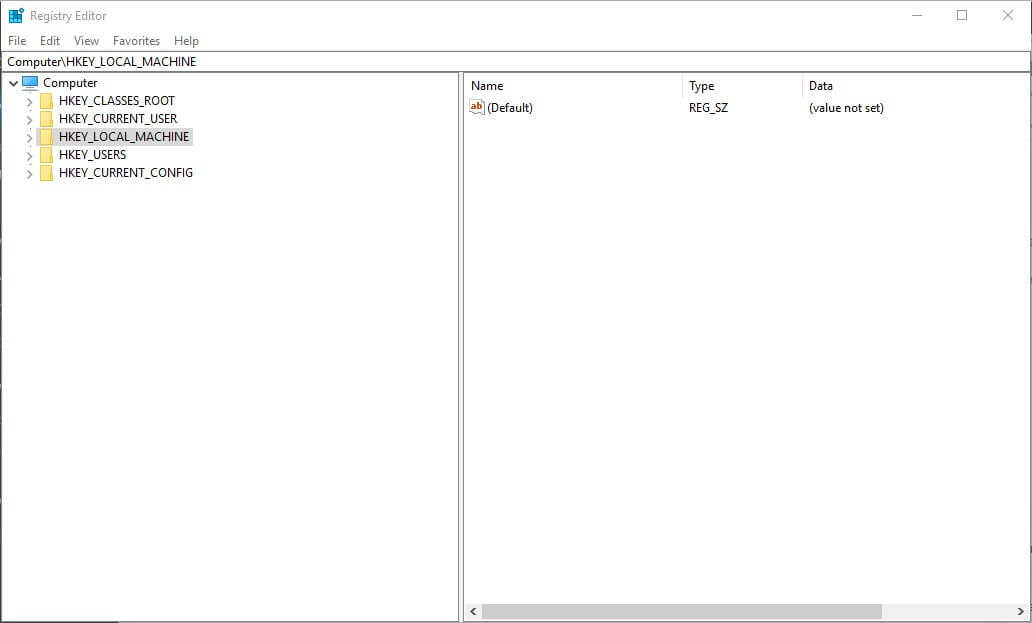
- Затем щелкните HKEY_LOCAL_MACHINE \ SOFTWARE \ Microsoft \ Windows \ CurrentVersion \ ReserveManager в левой части окна редактора реестра.
- Затем пользователи могут дважды щелкнуть ShippedWithReservations DWORD, чтобы открыть его окно Edit DWORD.
- Установите значение в поле «Значение» на 0.
- Нажмите ОК, чтобы закрыть окно редактирования DWORD.
- Затем закройте окно редактора реестра.
Однако обратите внимание, что участникам программы предварительной оценки Windows необходимо включить зарезервированное хранилище, установив для параметра DWORD ShippedWithReservations значение 1. Таким образом, пользователям Windows Insider не нужно отключать зарезервированное хранилище, если они еще не включили его.
Тем не менее зарезервированное хранилище будет включено по умолчанию в Windows 10 версии 1903, которую Microsoft выпустит весной 2019 года.
СВЯЗАННЫЕ ИСТОРИИ, ЧТО НУЖНО ПРОВЕРИТЬ:
- Как включить зарезервированное хранилище в Windows 10
- PatchCleaner поможет вам освободить место для хранения и избавиться от ненужных файлов
- 6 лучших персональных облачных хранилищ для ваших файлов и папок


